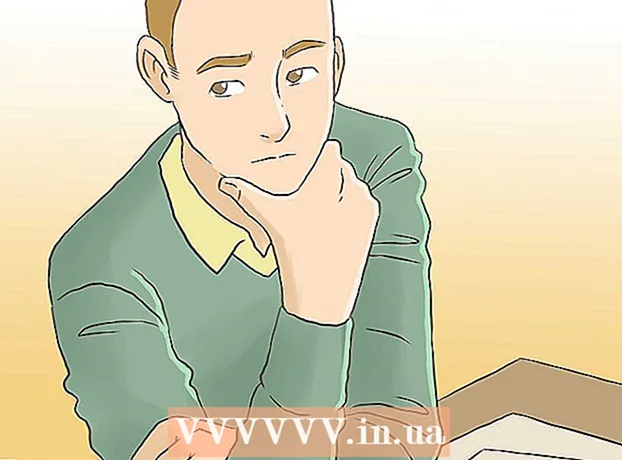ກະວີ:
Charles Brown
ວັນທີຂອງການສ້າງ:
1 ກຸມພາ 2021
ວັນທີປັບປຸງ:
28 ມິຖຸນາ 2024

ເນື້ອຫາ
- ເພື່ອກ້າວ
- ວິທີທີ່ 1 ຂອງ 5: Word 2013 ສຳ ລັບ Windows
- ວິທີທີ່ 2 ຂອງ 5: Word 2010 ສຳ ລັບ Windows
- ວິທີທີ 3 ຂອງ 5: Word 2007 ສຳ ລັບ Windows
- ວິທີທີ 4 ຂອງ 5: Word 2008 ສຳ ລັບ Mac
- ວິທີທີ່ 5 ຂອງ 5: Word 2003 ສຳ ລັບ Windows ຫລື 2004 ສຳ ລັບ Mac
- ຄຳ ແນະ ນຳ
ທ່ານ ກຳ ລັງພະຍາຍາມສ້າງຈົດ ໝາຍ ຂ່າວທີ່ສົມບູນແບບ ສຳ ລັບການເຮັດວຽກ, ຄອບຄົວຫຼືຊຸມຊົນຂອງທ່ານບໍ? ໂດຍການຮຽນຮູ້ກ່ຽວກັບຄຸນລັກສະນະທັງ ໝົດ ຂອງຄໍ ລຳ, ທ່ານມີຄວາມສາມາດໃນການສ້າງເອກະສານຊອກຫາແບບມືອາຊີບໃນນາທີ. ທ່ານສາມາດໃຊ້ຖັນມາດຕະຖານ, ຫຼືທ່ານສາມາດປັບຕົວເຂົ້າກັບຄວາມຕ້ອງການຂອງທ່ານ. ປະຕິບັດຕາມຄູ່ມືນີ້ເພື່ອຮຽນຮູ້ວິທີການ.
ເພື່ອກ້າວ
ວິທີທີ່ 1 ຂອງ 5: Word 2013 ສຳ ລັບ Windows
 ເລືອກບ່ອນທີ່ທ່ານຕ້ອງການໃຫ້ຄໍລໍາຂອງທ່ານເລີ່ມຕົ້ນ. ກົດບ່ອນທີ່ທ່ານຕ້ອງການໃຫ້ຄໍລໍາເລີ່ມຕົ້ນໃນ ໜ້າ ຫຼືເລືອກຂໍ້ຄວາມທີ່ທ່ານຕ້ອງການຈັດຕັ້ງ.
ເລືອກບ່ອນທີ່ທ່ານຕ້ອງການໃຫ້ຄໍລໍາຂອງທ່ານເລີ່ມຕົ້ນ. ກົດບ່ອນທີ່ທ່ານຕ້ອງການໃຫ້ຄໍລໍາເລີ່ມຕົ້ນໃນ ໜ້າ ຫຼືເລືອກຂໍ້ຄວາມທີ່ທ່ານຕ້ອງການຈັດຕັ້ງ.  ກົດທີ່ປຸ່ມ“ Page Layout”. ແທັບນີ້ຊ່ວຍໃຫ້ທ່ານສາມາດປັບຄ່າການຕັ້ງຄ່າພື້ນຖານຂອງເອກະສານຂອງທ່ານ.
ກົດທີ່ປຸ່ມ“ Page Layout”. ແທັບນີ້ຊ່ວຍໃຫ້ທ່ານສາມາດປັບຄ່າການຕັ້ງຄ່າພື້ນຖານຂອງເອກະສານຂອງທ່ານ.  ຢູ່ໃນ ໜ້າ ຕາຈັດຕັ້ງ ໜ້າ ແຖບ, ກົດປຸ່ມ“ ຄໍລໍາ”. ດຽວນີ້ທ່ານສາມາດເລືອກຈາກບັນຊີຂອງຕົວເລືອກທີ່ ກຳ ນົດໄວ້ແລ້ວ, ຫຼືທ່ານສາມາດກົດທີ່“ ຄໍ ລຳ ເພີ່ມເຕີມ” ເພື່ອເລືອກຕົວເລືອກການຕັ້ງຄ່າ ສຳ ລັບຖັນຂອງທ່ານ.
ຢູ່ໃນ ໜ້າ ຕາຈັດຕັ້ງ ໜ້າ ແຖບ, ກົດປຸ່ມ“ ຄໍລໍາ”. ດຽວນີ້ທ່ານສາມາດເລືອກຈາກບັນຊີຂອງຕົວເລືອກທີ່ ກຳ ນົດໄວ້ແລ້ວ, ຫຼືທ່ານສາມາດກົດທີ່“ ຄໍ ລຳ ເພີ່ມເຕີມ” ເພື່ອເລືອກຕົວເລືອກການຕັ້ງຄ່າ ສຳ ລັບຖັນຂອງທ່ານ. - ຖ້າທ່ານເລືອກຕົວເລືອກທີ່ ກຳ ນົດໄວ້ແລ້ວ, ມັນຈະຖືກ ນຳ ໃຊ້ກັບເອກະສານທັງ ໝົດ, ຫລືຂໍ້ຄວາມທີ່ທ່ານເລືອກ.
 ປັບແຕ່ງຖັນ. ໃນເມນູການຄັດເລືອກຖັນທ່ານສາມາດເລືອກຈາກຈໍານວນທີ່ກໍານົດໄວ້ຂອງຖັນ, ຫຼືໃສ່ຈໍານວນທີ່ທ່ານຕ້ອງການ. ໂດຍຄ່າເລີ່ມຕົ້ນ, ຖັນເຫຼົ່ານີ້ລ້ວນແຕ່ມີຄວາມກວ້າງເທົ່າກັນ. ຖ້າທ່ານຕ້ອງການດັດປັບຖັນແຕ່ລະສ່ວນບຸກຄົນ, ຍົກເລີກກ່ອງທີ່ມີຊື່ວ່າ "ຄວາມກວ້າງຂອງຖັນເທົ່າທຽມກັນ" ແລະຫຼັງຈາກນັ້ນໃຫ້ໃຊ້ທົ່ງນາຂ້າງເທິງເພື່ອດັດປັບຄວາມກວ້າງຂອງແຕ່ລະຄໍ ລຳ.
ປັບແຕ່ງຖັນ. ໃນເມນູການຄັດເລືອກຖັນທ່ານສາມາດເລືອກຈາກຈໍານວນທີ່ກໍານົດໄວ້ຂອງຖັນ, ຫຼືໃສ່ຈໍານວນທີ່ທ່ານຕ້ອງການ. ໂດຍຄ່າເລີ່ມຕົ້ນ, ຖັນເຫຼົ່ານີ້ລ້ວນແຕ່ມີຄວາມກວ້າງເທົ່າກັນ. ຖ້າທ່ານຕ້ອງການດັດປັບຖັນແຕ່ລະສ່ວນບຸກຄົນ, ຍົກເລີກກ່ອງທີ່ມີຊື່ວ່າ "ຄວາມກວ້າງຂອງຖັນເທົ່າທຽມກັນ" ແລະຫຼັງຈາກນັ້ນໃຫ້ໃຊ້ທົ່ງນາຂ້າງເທິງເພື່ອດັດປັບຄວາມກວ້າງຂອງແຕ່ລະຄໍ ລຳ. 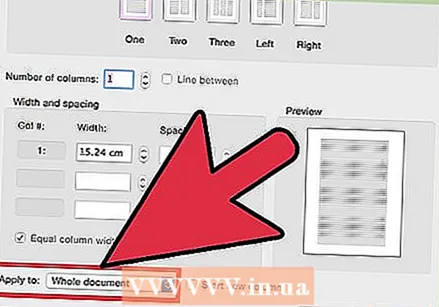 ນຳ ໃຊ້ການຕັ້ງຄ່າຖັນຂອງທ່ານ. ເລືອກຈາກເມນູເລື່ອນລົງຂ້າງຖັດຈາກ“ ສະ ໝັກ ໃສ່” ບ່ອນທີ່ທ່ານຕ້ອງການສະ ໝັກ ຖັນ. ທ່ານສາມາດເລືອກທີ່ຈະ ນຳ ໃຊ້ຖັນໃສ່ເອກະສານທັງ ໝົດ ຂອງທ່ານ, ສ່ວນ ໜຶ່ງ ຂອງຂໍ້ຄວາມທີ່ທ່ານເລືອກ (ຖ້າທ່ານເຮັດ), ຫຼືເອກະສານຂອງທ່ານຈາກບ່ອນທີ່ເມົາຂອງທ່ານຢູ່.
ນຳ ໃຊ້ການຕັ້ງຄ່າຖັນຂອງທ່ານ. ເລືອກຈາກເມນູເລື່ອນລົງຂ້າງຖັດຈາກ“ ສະ ໝັກ ໃສ່” ບ່ອນທີ່ທ່ານຕ້ອງການສະ ໝັກ ຖັນ. ທ່ານສາມາດເລືອກທີ່ຈະ ນຳ ໃຊ້ຖັນໃສ່ເອກະສານທັງ ໝົດ ຂອງທ່ານ, ສ່ວນ ໜຶ່ງ ຂອງຂໍ້ຄວາມທີ່ທ່ານເລືອກ (ຖ້າທ່ານເຮັດ), ຫຼືເອກະສານຂອງທ່ານຈາກບ່ອນທີ່ເມົາຂອງທ່ານຢູ່. 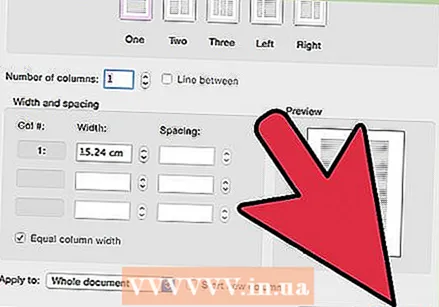 ກົດ“ OK”. ການຕັ້ງຄ່າຖັນຂອງທ່ານຈະຖືກ ນຳ ໃຊ້ກັບເອກະສານຂອງທ່ານ. ຖ້າທ່ານບໍ່ພໍໃຈກັບຜົນໄດ້ຮັບ, ໃຫ້ເລືອກ“ ຄໍ ລຳ ຫຼາຍ” ອີກເທື່ອ ໜຶ່ງ ແລະປັບຂະ ໜາດ.
ກົດ“ OK”. ການຕັ້ງຄ່າຖັນຂອງທ່ານຈະຖືກ ນຳ ໃຊ້ກັບເອກະສານຂອງທ່ານ. ຖ້າທ່ານບໍ່ພໍໃຈກັບຜົນໄດ້ຮັບ, ໃຫ້ເລືອກ“ ຄໍ ລຳ ຫຼາຍ” ອີກເທື່ອ ໜຶ່ງ ແລະປັບຂະ ໜາດ.
ວິທີທີ່ 2 ຂອງ 5: Word 2010 ສຳ ລັບ Windows
 ເລືອກບ່ອນທີ່ທ່ານຕ້ອງການໃຫ້ຄໍລໍາເລີ່ມຕົ້ນ. ກົດບ່ອນທີ່ທ່ານຕ້ອງການໃຫ້ຄໍລໍາເລີ່ມຕົ້ນຫຼືເລືອກຂໍ້ຄວາມທີ່ທ່ານຕ້ອງການຈັດຮູບແບບ.
ເລືອກບ່ອນທີ່ທ່ານຕ້ອງການໃຫ້ຄໍລໍາເລີ່ມຕົ້ນ. ກົດບ່ອນທີ່ທ່ານຕ້ອງການໃຫ້ຄໍລໍາເລີ່ມຕົ້ນຫຼືເລືອກຂໍ້ຄວາມທີ່ທ່ານຕ້ອງການຈັດຮູບແບບ. 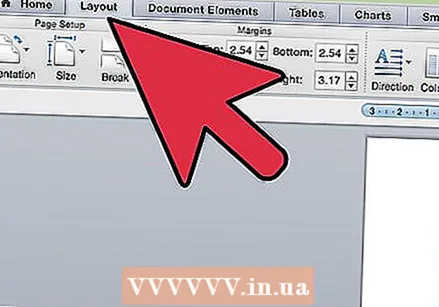 ກົດທີ່ປຸ່ມ“ Page Layout”. ແທັບນີ້ຊ່ວຍໃຫ້ທ່ານສາມາດປ່ຽນການຕັ້ງຄ່າພື້ນຖານຂອງເອກະສານຂອງທ່ານ.
ກົດທີ່ປຸ່ມ“ Page Layout”. ແທັບນີ້ຊ່ວຍໃຫ້ທ່ານສາມາດປ່ຽນການຕັ້ງຄ່າພື້ນຖານຂອງເອກະສານຂອງທ່ານ.  ເລືອກປຸ່ມ "ຄໍລໍາ" ໃນແຖບ "ການຕັ້ງຄ່າ ໜ້າ". ດຽວນີ້ທ່ານມີທາງເລືອກທີ່ຈະເລືອກເອົາຖັນ ໜຶ່ງ, ສອງຫລືສາມຖັນ, ຫລືຖັນແຄບຢູ່ເບື້ອງຊ້າຍ, ຫລືຖັນທີ່ແຄບຢູ່ເບື້ອງຂວາ. ຖ້າທ່ານຕ້ອງການທີ່ຈະມີອິດທິພົນຫລາຍຕໍ່ຖັນຂອງທ່ານ, ໃຫ້ຄລິກໃສ່ຕົວເລືອກ "ຄໍ ລຳ ເພີ່ມເຕີມ".
ເລືອກປຸ່ມ "ຄໍລໍາ" ໃນແຖບ "ການຕັ້ງຄ່າ ໜ້າ". ດຽວນີ້ທ່ານມີທາງເລືອກທີ່ຈະເລືອກເອົາຖັນ ໜຶ່ງ, ສອງຫລືສາມຖັນ, ຫລືຖັນແຄບຢູ່ເບື້ອງຊ້າຍ, ຫລືຖັນທີ່ແຄບຢູ່ເບື້ອງຂວາ. ຖ້າທ່ານຕ້ອງການທີ່ຈະມີອິດທິພົນຫລາຍຕໍ່ຖັນຂອງທ່ານ, ໃຫ້ຄລິກໃສ່ຕົວເລືອກ "ຄໍ ລຳ ເພີ່ມເຕີມ". - ຖ້າທ່ານໄດ້ເລືອກຕົວເລືອກທີ່ ກຳ ນົດໄວ້ແລ້ວ, ມັນຈະຖືກ ນຳ ໃຊ້ກັບເອກະສານທັງ ໝົດ, ຫຼືຂໍ້ຄວາມທີ່ທ່ານເລືອກ.
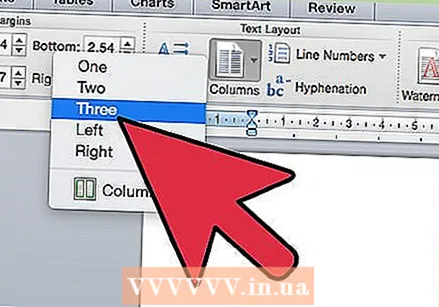 ເລືອກ ຈຳ ນວນຖັນທີ່ທ່ານຕ້ອງການເພີ່ມໃສ່ເອກະສານ. ທ່ານສາມາດປັບຂະ ໜາດ ຂອງຖັນໄດ້ໂດຍການຍົກເລີກກ່ອງ "ຄວາມກວ້າງຂອງຖັນເທົ່າທຽມກັນ", ແລະຈາກນັ້ນປັບຂະ ໜາດ ຂອງຖັນຕໍ່ຄໍ ລຳ.
ເລືອກ ຈຳ ນວນຖັນທີ່ທ່ານຕ້ອງການເພີ່ມໃສ່ເອກະສານ. ທ່ານສາມາດປັບຂະ ໜາດ ຂອງຖັນໄດ້ໂດຍການຍົກເລີກກ່ອງ "ຄວາມກວ້າງຂອງຖັນເທົ່າທຽມກັນ", ແລະຈາກນັ້ນປັບຂະ ໜາດ ຂອງຖັນຕໍ່ຄໍ ລຳ. 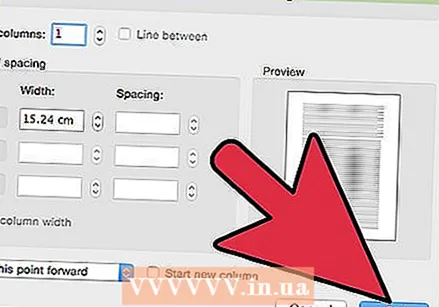 ເປີດບັນຊີລາຍຊື່ທີ່ຢູ່ຂ້າງ "ນຳ ໃຊ້ກັບ". ທ່ານສາມາດເລືອກທີ່ຈະ ນຳ ໃຊ້ຖັນໃສ່ເອກະສານທັງ ໝົດ ຂອງທ່ານ, ຕົວ ໜັງ ສືທີ່ທ່ານເລືອກ (ຖ້າທ່ານເລືອກຂໍ້ຄວາມ), ຫຼືບ່ອນທີ່ຕົວກະພິບຂອງທ່ານຕັ້ງຢູ່.
ເປີດບັນຊີລາຍຊື່ທີ່ຢູ່ຂ້າງ "ນຳ ໃຊ້ກັບ". ທ່ານສາມາດເລືອກທີ່ຈະ ນຳ ໃຊ້ຖັນໃສ່ເອກະສານທັງ ໝົດ ຂອງທ່ານ, ຕົວ ໜັງ ສືທີ່ທ່ານເລືອກ (ຖ້າທ່ານເລືອກຂໍ້ຄວາມ), ຫຼືບ່ອນທີ່ຕົວກະພິບຂອງທ່ານຕັ້ງຢູ່. - ຖ້າທ່ານເລີ່ມກົດບ່ອນທີ່ທ່ານຢາກໃຫ້ຄໍ ລຳ ເລີ່ມ, ໃຫ້ເລືອກຕົວເລືອກ "ຈາກຈຸດນີ້".
- ຖ້າທ່ານເລີ່ມຕົ້ນໂດຍການເລືອກຂໍ້ຄວາມທີ່ທ່ານຕ້ອງການໃນຄໍລໍາ, ໃຫ້ເລືອກຕົວເລືອກ "ຂໍ້ຄວາມທີ່ເລືອກ".
ວິທີທີ 3 ຂອງ 5: Word 2007 ສຳ ລັບ Windows
 ໄປທີ່ ໜ້າ "ການຈັດວາງ ໜ້າ ເວັບ" ຢູ່ເທິງແຖບເຄື່ອງມື.
ໄປທີ່ ໜ້າ "ການຈັດວາງ ໜ້າ ເວັບ" ຢູ່ເທິງແຖບເຄື່ອງມື.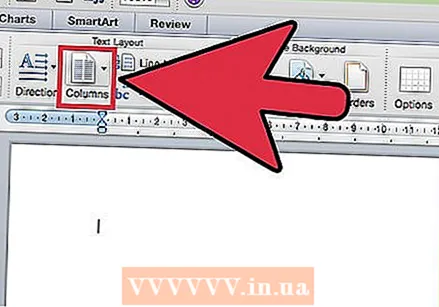 ກົດທີ່ປຸ່ມ "ຄໍລໍາ". ປຸ່ມນີ້ສາມາດພົບໄດ້ໃນແຖບ "ການຈັດວາງ ໜ້າ Page". ທ່ານສາມາດເລືອກຈາກຖັນທີ່ ກຳ ນົດໄວ້ກ່ອນ, ຫຼືດັດປັບຖັນຂອງທ່ານໂດຍການກົດທີ່“ ຄໍ ລຳ ເພີ່ມເຕີມ”. ໃນທີ່ນີ້ທ່ານສາມາດປັບຂະ ໜາດ ຂອງແຕ່ລະຖັນໃນເອກະສານຂອງທ່ານ.
ກົດທີ່ປຸ່ມ "ຄໍລໍາ". ປຸ່ມນີ້ສາມາດພົບໄດ້ໃນແຖບ "ການຈັດວາງ ໜ້າ Page". ທ່ານສາມາດເລືອກຈາກຖັນທີ່ ກຳ ນົດໄວ້ກ່ອນ, ຫຼືດັດປັບຖັນຂອງທ່ານໂດຍການກົດທີ່“ ຄໍ ລຳ ເພີ່ມເຕີມ”. ໃນທີ່ນີ້ທ່ານສາມາດປັບຂະ ໜາດ ຂອງແຕ່ລະຖັນໃນເອກະສານຂອງທ່ານ.  ເລືອກຮູບແບບທີ່ທ່ານຕ້ອງການໃຊ້ໃນເອກະສານຂອງທ່ານ. Microsoft Word ຈະ ນຳ ໃຊ້ການປັບຕົວຂອງທ່ານ.
ເລືອກຮູບແບບທີ່ທ່ານຕ້ອງການໃຊ້ໃນເອກະສານຂອງທ່ານ. Microsoft Word ຈະ ນຳ ໃຊ້ການປັບຕົວຂອງທ່ານ.
ວິທີທີ 4 ຂອງ 5: Word 2008 ສຳ ລັບ Mac
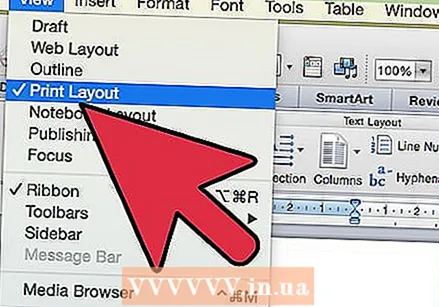 ເປີດເມນູ "ຮູບພາບ". ເລືອກຕົວເລືອກ“ Print Layout” ເພື່ອໃຫ້ຄໍລໍາຂອງທ່ານຖືກສະແດງຢ່າງຖືກຕ້ອງ.
ເປີດເມນູ "ຮູບພາບ". ເລືອກຕົວເລືອກ“ Print Layout” ເພື່ອໃຫ້ຄໍລໍາຂອງທ່ານຖືກສະແດງຢ່າງຖືກຕ້ອງ. 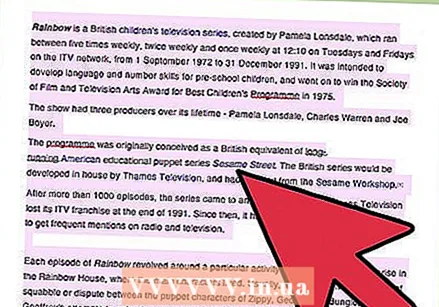 ເລືອກຂໍ້ຄວາມທີ່ທ່ານຕ້ອງການໃນຄໍລໍາ. ຖ້າທ່ານຕ້ອງການເອກະສານທັງ ໝົດ ຢູ່ໃນຖັນ, ກົດເພື່ອໃຫ້ຕົວກະພິບຂອງທ່ານຢູ່ບ່ອນໃດ ໜຶ່ງ ຂອງຂໍ້ຄວາມຂອງເອກະສານ.
ເລືອກຂໍ້ຄວາມທີ່ທ່ານຕ້ອງການໃນຄໍລໍາ. ຖ້າທ່ານຕ້ອງການເອກະສານທັງ ໝົດ ຢູ່ໃນຖັນ, ກົດເພື່ອໃຫ້ຕົວກະພິບຂອງທ່ານຢູ່ບ່ອນໃດ ໜຶ່ງ ຂອງຂໍ້ຄວາມຂອງເອກະສານ.  ກົດປຸ່ມ "ຄໍລໍາ" ໃສ່ແຖບວຽກ. ນີ້ຈະເປີດເມນູນ້ອຍໆບ່ອນທີ່ທ່ານສາມາດເລືອກຈາກການວາງແຜນທີ່ ກຳ ນົດໄວ້ກ່ອນ ໜ້າ ນີ້, ຫຼືກ່ອງໂຕ້ຕອບເພື່ອປັບຄໍລໍາ.
ກົດປຸ່ມ "ຄໍລໍາ" ໃສ່ແຖບວຽກ. ນີ້ຈະເປີດເມນູນ້ອຍໆບ່ອນທີ່ທ່ານສາມາດເລືອກຈາກການວາງແຜນທີ່ ກຳ ນົດໄວ້ກ່ອນ ໜ້າ ນີ້, ຫຼືກ່ອງໂຕ້ຕອບເພື່ອປັບຄໍລໍາ.  ເລືອກ ຈຳ ນວນຖັນທີ່ທ່ານຕ້ອງການເພີ່ມ. ຖ້າທ່ານໄດ້ເລືອກສິ້ນສ່ວນຂອງຂໍ້ຄວາມ, ພຽງແຕ່ຂໍ້ຄວາມນັ້ນຈະຖືກໃສ່ໄວ້ໃນຖັນ. ຖ້າທ່ານບໍ່ໄດ້ເລືອກຂໍ້ຄວາມໃດໆ, ເອກະສານທັງ ໝົດ ຈະຖືກໃສ່ເຂົ້າໃນຖັນ.
ເລືອກ ຈຳ ນວນຖັນທີ່ທ່ານຕ້ອງການເພີ່ມ. ຖ້າທ່ານໄດ້ເລືອກສິ້ນສ່ວນຂອງຂໍ້ຄວາມ, ພຽງແຕ່ຂໍ້ຄວາມນັ້ນຈະຖືກໃສ່ໄວ້ໃນຖັນ. ຖ້າທ່ານບໍ່ໄດ້ເລືອກຂໍ້ຄວາມໃດໆ, ເອກະສານທັງ ໝົດ ຈະຖືກໃສ່ເຂົ້າໃນຖັນ.
ວິທີທີ່ 5 ຂອງ 5: Word 2003 ສຳ ລັບ Windows ຫລື 2004 ສຳ ລັບ Mac
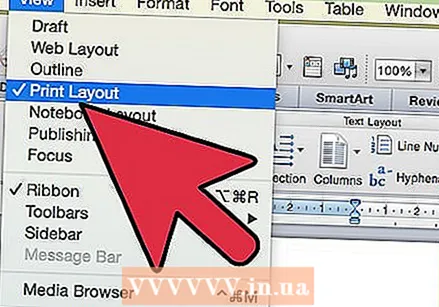 ກົດທີ່ເມນູ "ເບິ່ງ". ໃນ Word 2003 ສຳ ລັບ Windows, ເລືອກ "Print Layout". ໃນ Word 2004 ສຳ ລັບ Mac ທ່ານສາມາດເລືອກ "Page Layout". ນີ້ຈະເຮັດໃຫ້ມັນສາມາດເບິ່ງຖັນໄດ້ດີ.
ກົດທີ່ເມນູ "ເບິ່ງ". ໃນ Word 2003 ສຳ ລັບ Windows, ເລືອກ "Print Layout". ໃນ Word 2004 ສຳ ລັບ Mac ທ່ານສາມາດເລືອກ "Page Layout". ນີ້ຈະເຮັດໃຫ້ມັນສາມາດເບິ່ງຖັນໄດ້ດີ. 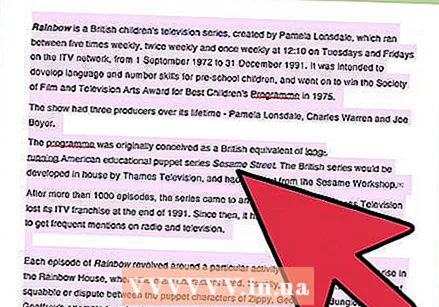 ເລືອກຂໍ້ຄວາມໃນເອກະສານທີ່ທ່ານຕ້ອງການໃນຄໍ ລຳ. (ຖ້າທ່ານຕ້ອງການເອກະສານທັງ ໝົດ ໃນຄໍ ລຳ, ກົດເພື່ອໃຫ້ຕົວກະພິບຂອງທ່ານຢູ່ໃນຂໍ້ຄວາມ.)
ເລືອກຂໍ້ຄວາມໃນເອກະສານທີ່ທ່ານຕ້ອງການໃນຄໍ ລຳ. (ຖ້າທ່ານຕ້ອງການເອກະສານທັງ ໝົດ ໃນຄໍ ລຳ, ກົດເພື່ອໃຫ້ຕົວກະພິບຂອງທ່ານຢູ່ໃນຂໍ້ຄວາມ.)  ກົດທີ່ເມນູ "ຮູບແບບ". ເລືອກ "ຄໍລໍາ." ກ່ອງໂຕ້ຕອບຖັນຈະປາກົດ.
ກົດທີ່ເມນູ "ຮູບແບບ". ເລືອກ "ຄໍລໍາ." ກ່ອງໂຕ້ຕອບຖັນຈະປາກົດ.  ໃສ່ ຈຳ ນວນຖັນທີ່ທ່ານຕ້ອງການ. ທ່ານສາມາດເລືອກປຸ່ມ ໜຶ່ງ ໃນປຸ່ມ "ຕັ້ງໄວ້ລ່ວງ ໜ້າ", ຫຼືພິມ ໝາຍ ເລກຫຼັງຈາກ "ຈຳ ນວນຖັນ." ທ່ານສາມາດປັບຂະ ໜາດ ຂອງຖັນຂອງທ່ານໂດຍໃຊ້ສ່ວນ "ຄວາມກວ້າງແລະໄລຍະທາງ".
ໃສ່ ຈຳ ນວນຖັນທີ່ທ່ານຕ້ອງການ. ທ່ານສາມາດເລືອກປຸ່ມ ໜຶ່ງ ໃນປຸ່ມ "ຕັ້ງໄວ້ລ່ວງ ໜ້າ", ຫຼືພິມ ໝາຍ ເລກຫຼັງຈາກ "ຈຳ ນວນຖັນ." ທ່ານສາມາດປັບຂະ ໜາດ ຂອງຖັນຂອງທ່ານໂດຍໃຊ້ສ່ວນ "ຄວາມກວ້າງແລະໄລຍະທາງ".  ກົດ "OK" ເພື່ອ ນຳ ໃຊ້ການຕັ້ງຄ່າເອກະສານຂອງທ່ານ.
ກົດ "OK" ເພື່ອ ນຳ ໃຊ້ການຕັ້ງຄ່າເອກະສານຂອງທ່ານ.
ຄຳ ແນະ ນຳ
- ຖ້າທ່ານບໍ່ມັກ ຈຳ ນວນພື້ນທີ່ສີຂາວລະຫວ່າງຖັນ, ທ່ານສາມາດປ່ຽນມັນໄດ້ໂດຍການດັດຂອບຂອບເທິງໄມ້ບັນທັດ, ຫຼືໂດຍການກັບໄປທີ່ "ຄໍ ລຳ" ການສົນທະນາແລະປັບມັນຢູ່ບ່ອນນັ້ນ.